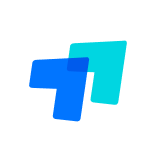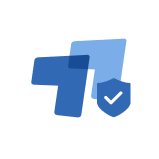对于很多用过ToDesk远程控制软件进行随时随地跨系统、跨设备操作的小伙伴们来说,它无疑能解决各种场景下问题,无论是在职场工作中,还是日常生活中,均能带来很多便捷!
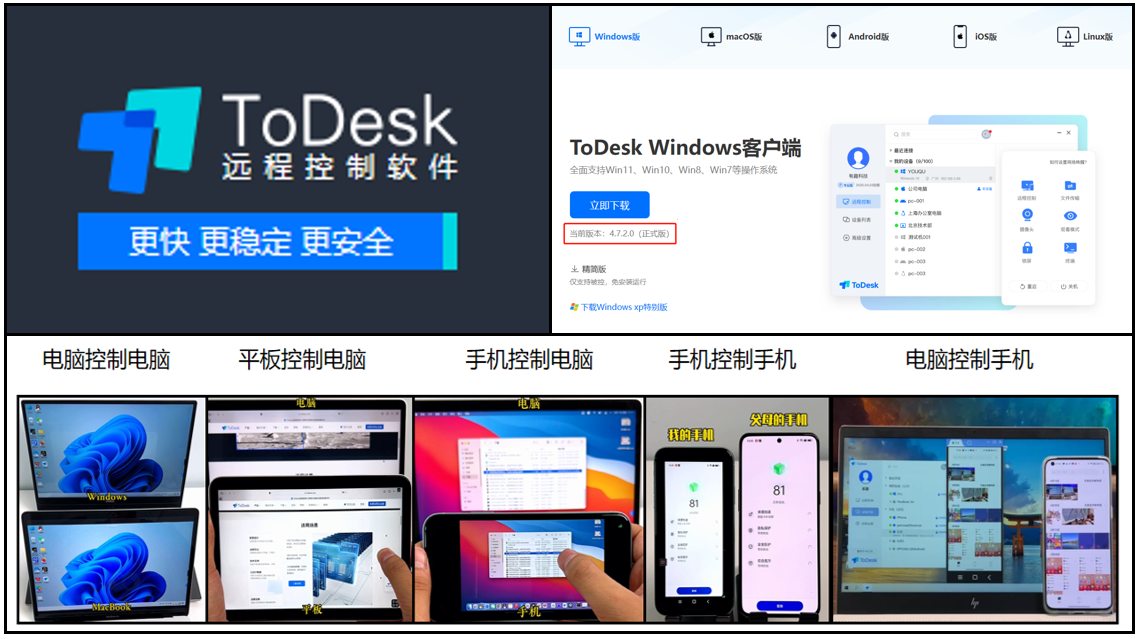
虽然轻松使用很简单,但很多所不知道的是其实应对不同的情况,选择不同的连接模式更有益!接下来小T就为大家科普一下合适的远程连接模式究竟都代表什么,应该怎么选;相信定将帮助屏幕前的各位在日后的使用中更加得心应手~
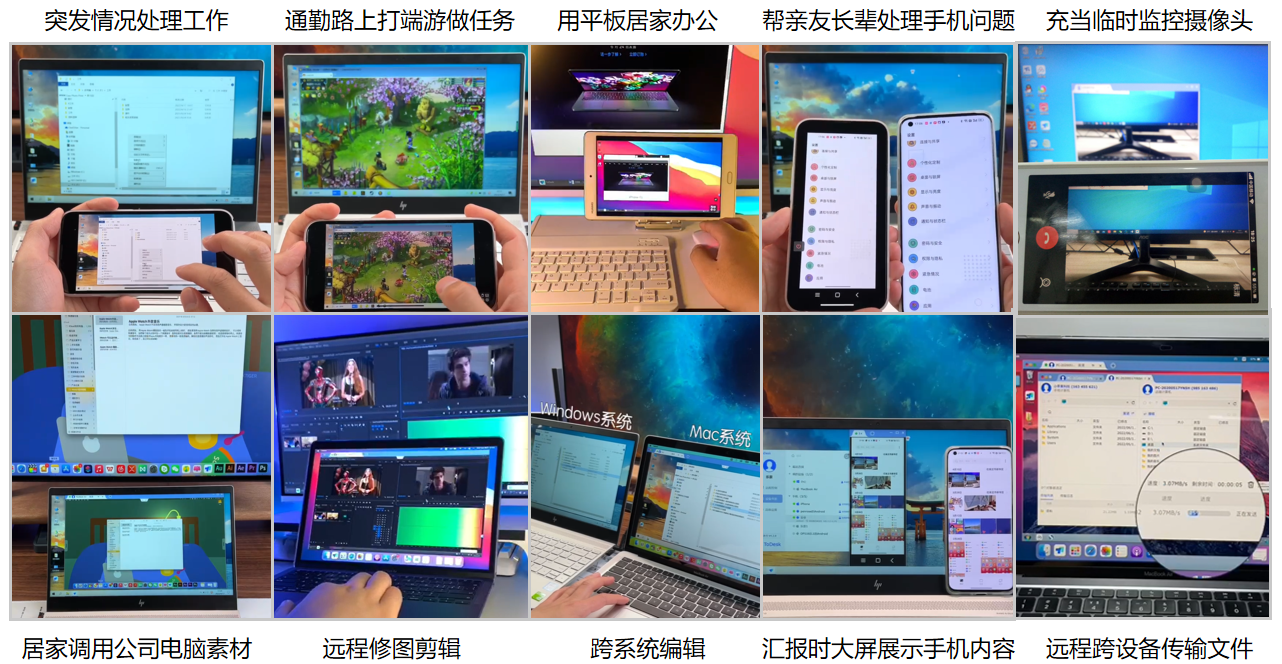
当远程办公时选择那种连接模式更合适?
兼容模式、普通办公模式、高性能模式以及低消耗模式,这四种模式可以说都适用于远程办公的场景,只是侧重的点有不同,兼容代表重稳定性,低耗代表重流畅度、普通及高性能模式分别代表针对普通岗位人员及设计、剪辑、特效师等专业人员适用的模式。仔细看好解说内容,根据操作所需及所重视的方向来调整就合用!
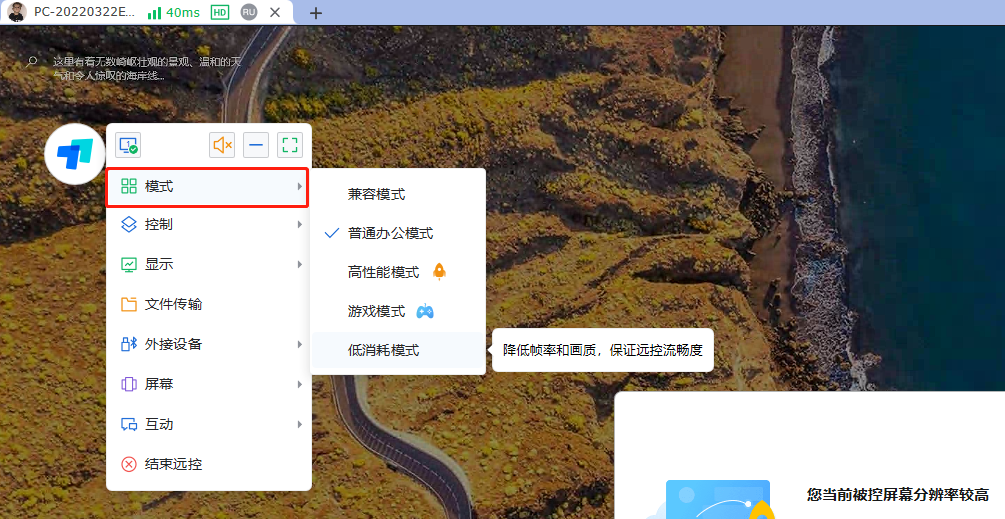
什么是兼容模式?
当用户在成功建立远程连接后,打开工具栏-[模式]-选择[兼容模式],则代表着稳定性优先。兼容模式优先保证连接稳定性,不支持RU/RP模式,且暂不支持插件功能。这意味着进行长时间的远程连接挂机但不涉及很多复杂操作动作时在这种模式下是更有的保证。
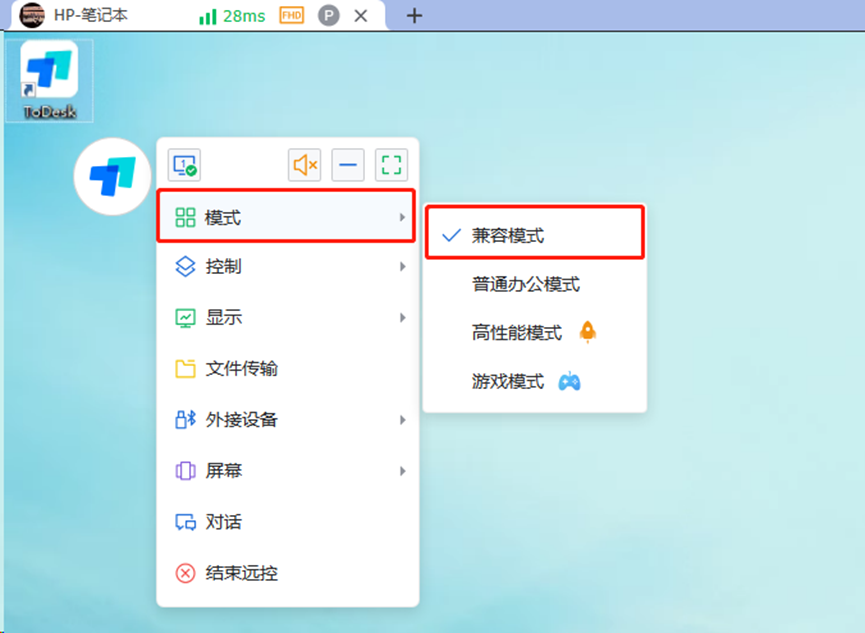
什么是低消耗模式?
模式中-选择[低消耗模式],代表着流畅度优先。对于很多远程鼠标操作动作而言,流畅度至关重要,如若明显延迟、一卡一卡难免影响效率和心情,而低消耗模式对于不追求画质和帧率,只求快速完成移动等情况能有效保证远控流畅度,颇为匹配。
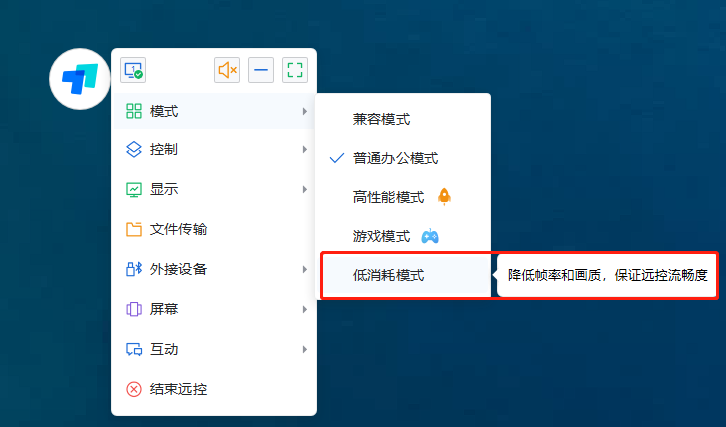
什么是普通办公模式?
打开工具栏-[模式]-选择[普通办公模式],对于正常文员短暂处理远端设备中的工作事项便足够了,该模式连接稳定性及顺滑度都不错,适用于绝大多数办公场景。
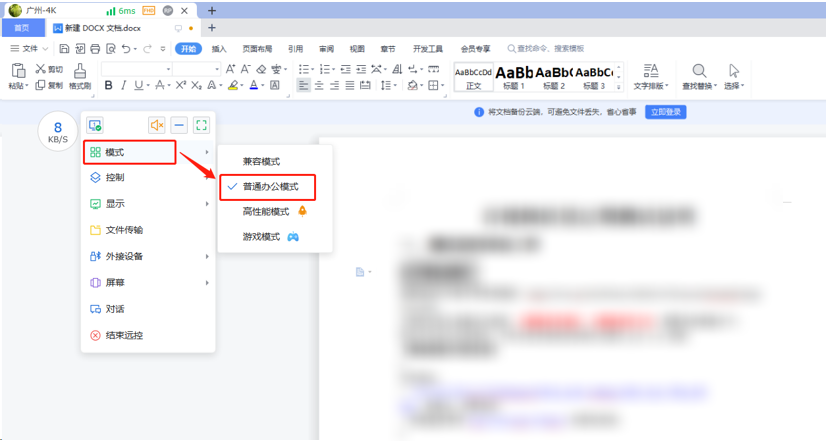
什么是高性能模式?
打开工具栏-[模式]-获得高性能插件后选择[高性能模式],就能享受到更加清晰高帧的画面体验,支持4k60帧/2k144帧的原画级画质。这种模式充分调用机器硬件性能提升远控画质及流畅度,但可能也会因此提升CPU/GPU资源占用。
操作方法是在自定义勾选切换到高性能模式后,在需要开启的功能位置,点击[确定],切换成功即可切换到高性能模式。尤为适用于设计师、建模师、数据分析师等对设备有着更高要求的人群使用。
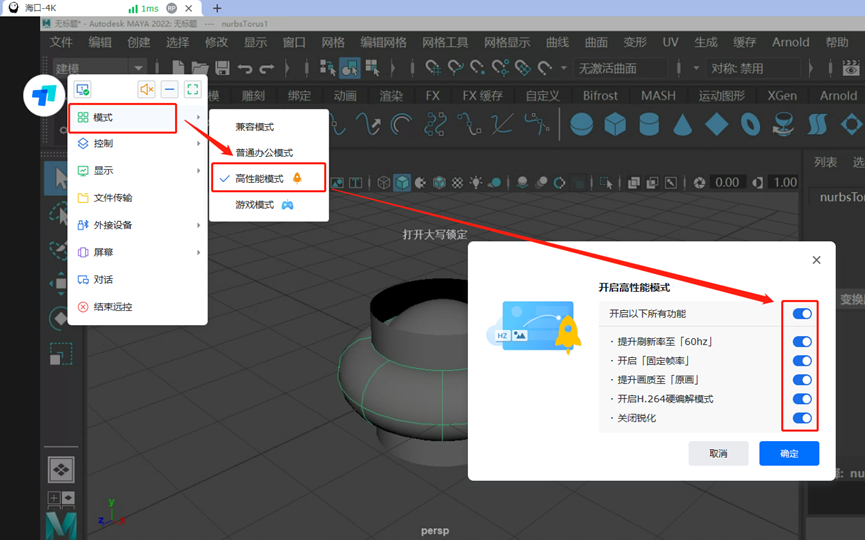
什么是游戏模式?
打开工具栏-[模式]-升级游戏操控插件后选择[游戏模式],即可进入到游戏模式,支持3D鼠标视角自动切换。自定义勾选切换到游戏模式后需要开启的功能,点击[确定]就可以。游戏模式支持手柄操控,包含PS/XBox等市面上绝大多数主流游戏操控器。
对于游戏爱好者及相关行业从事者来说,选择专属的游戏模式,在此之下进行远程游戏畅玩便能体验大加倍了!
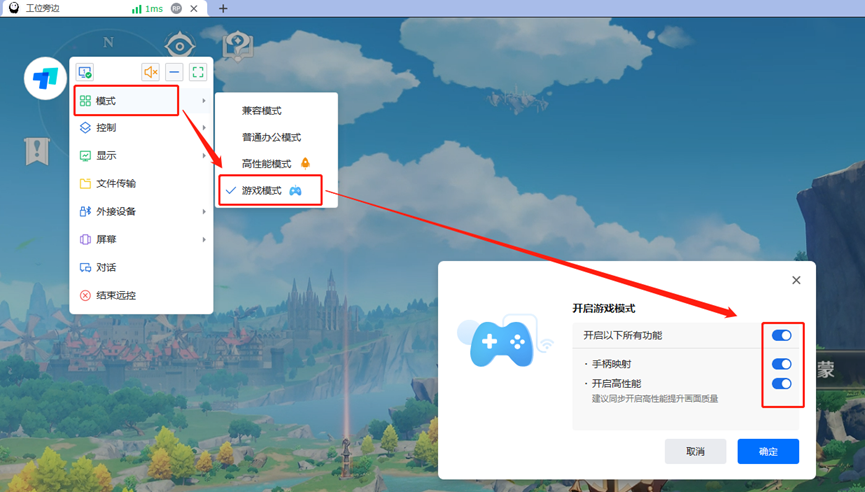
通过对几项连接模式的解读,不知道各位是否知道怎么调整便能更好用了呐?下次不妨试一下喔,在手机平板移动端以及PC各系统的电脑端均是可以一键切换设置的!
 98
98